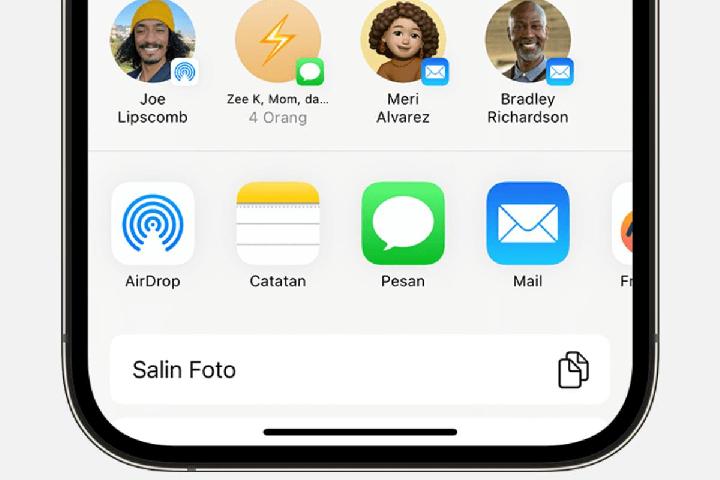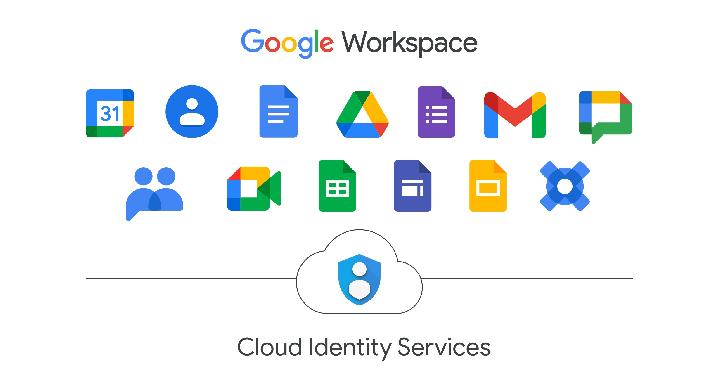Baca berita dengan sedikit iklan, klik di sini
TEMPO.CO, Jakarta - Saat membeli iPhone baru, maka Anda perlu melakukan transfer foto atau data dari iPhone lama ke yang baru. Ada beberapa cara transfer foto ke sesama iPhone, yakni bisa menggunakan AirDrop, iCloud, hingga iTunes.
Baca berita dengan sedikit iklan, klik di sini
Sebelum menggunakan AirDrop, pastikan kedua perangkat iPhone tersebut masih dalam jangkauan Wi-Fi dan Bluetooth. Aktifkan kedua fitur tersebut di handphone iPhone.
Baca berita dengan sedikit iklan, klik di sini
Baca berita dengan sedikit iklan, klik di sini

Kemudian perhatikan izin membagi dan menerima data melalui AirDrop hanya berasal dari kontak yang tersimpan. Bersumber dari laman resmi Support Apple, berikut ini langkah-langkahnya.
Cara Transfer Foto ke Sesama iPhone via AirDrop
Cara Kirim Foto melalui AirDrop
- Membuka galeri foto, kemudian pilih foto dan tekan “Bagikan”.
- Anda bisa menggeser layar ke kiri atau ke kanan bila ingin membagikan foto lebih dari satu.
- Memilih foto yang akan dibagikan, lalu klik button “AirDrop”
- Mengklik nama AirDrop yang ingin pengguna ajak berbagi konten foto.
- Bila ada lebih dari satu AirDrop yang menerima foto tersebut, klik ikon berwarna merah pada button AirDrop, lalu klik button “AirDrop” dan pilih pengguna yang ingin diajak berbagi.
Cara Menerima Foto melalui AirDrop
Sementara itu, di perangkat iPhone lainnya yang akan menerima foto tersebut akan muncul notifikasi. Ada dua button yakni “Tolak” dan “Terima”. Jika Anda ingin menerima foto tersebut maka klik “Terima”. Namun sebaliknya bila ingin menolak maka klik “Tolak”.
Akan tetapi, bila Anda mengirimkan foto melalui AirDrop pribadi. Misalnya Anda mengirim foto dari iPhone ke Mac, maka tak ada pilihan untuk menerima atau menolak foto tersebut. Secara otomatis foto akan masuk ke perangkat Mac.
Cara Transfer Foto melalui iCloud
Cara lain mengirim foto ke sesama perangkat iPhone bisa dilakukan melalui fitur iCloud. Adapun langkah-langkahnya sebagai berikut:
- Membuat tautan iCloud yang berisi foto yang akan dibagikan dengan membuka aplikasi foto dan pilih foto yang diinginkan.
- Mengklik button “Bagikan”, kemudian geser layar ke bawah sampai menemukan button “Salin Tautan iCloud”.
- Menunggu beberapa saat sampai foto tersebut telah siap di iCloud dan tautan tersimpan di papan klik handphone.
- Tautan tersebut bisa Anda bagikan kepada pengguna iPhone lainnya.
Anda bisa memanfaatkan iCloud Shared Album agar foto bisa dishare ke beberapa pengguna iPhone sekaligus.
Cara Transfer Foto iPhone melalui iTunes
Cara berbagi foto melalui fitur iTunes antara lain:
- Memindahkan seluruh data dari iPhone lama ke Finder atau iTunes.
- Membuka aplikasi Pengaturan di perangkat, lalu klik “Apps & Data”.
- Menghubungkan iTunes dari iPhone lama ke iPhone baru.
- Membuka aplikasi iTunes atau Finder di perangkat iPhone baru.
- Mengklik “Restore Backup” untuk mentransfer data dari iPhone lama ke perangkat baru.
- Bila di tengah proses Anda diminta melakukan update sistem, maka lakukan update terlebih dulu.
- Menunggu seluruh proses sampai selesai.
HERZANINDYA MAULIANTI
Pilihan Editor: WhatsApp Akan Luncurkan Fitur Nearby Share Mirip AirDrop